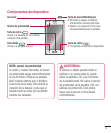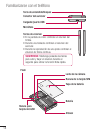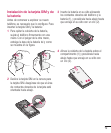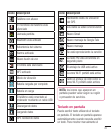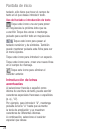25
Personalización de la pantalla
de inicio
Puede personalizar la pantalla de inicio
mediante la incorporación de aplicaciones,
descargas, widgets o fondos de pantalla.
Para utilizar el teléfono de una forma más
cómoda, añada sus widgets favoritos a la
pantalla de inicio.
Pantalla de inicio > .
O
Toque y mantenga pulsada la parte vacía
de la pantalla de inicio para acceder a la
pantalla del modo Editar.
Los múltiples paneles de la pantalla de
inicio y los elementos en Aplicaciones,
Descargas, Widgets o Fondos de pantalla
se mostrarán en la pantalla del modo
Editar.
Desplácese a izquierda o derecha hasta
el panel deseado. A continuación, toque
y mantenga pulsado un elemento para
moverlo a la ubicación del panel que
desee.
Para eliminar un elemento de la pantalla
de inicio:
En la pantalla de inicio, toque y
mantenga pulsado el icono que desee
eliminar y arrástrelo hasta .
1
2
3
•
SUGERENCIA: para añadir el icono de
una aplicación a la pantalla de inicio
desde el menú Aplicaciones, toque y
mantenga pulsada la aplicación que
desee añadir.
Añadir o eliminar paneles de la
pantalla de inicio
Puede añadir o eliminar paneles de la
pantalla de inicio para organizar los
widgets en función de sus preferencias y
necesidades.
Coloque los dos dedos en la pantalla y
júntelos para cambiar al modo Editar. A
continuación, puede añadir, eliminar o
cambiar el orden de los paneles.
Cómo volver a aplicaciones
utilizadas recientemente
Toque y mantenga pulsada la tecla Inicio.
Aparecerá una ventana emergente con
los iconos de las aplicaciones utilizadas
recientemente.
Toque un icono para abrir su aplicación.
También puede tocar la tecla Atrás para
volver a la aplicación actual.
Buzón de notificaciones
El buzón de notificaciones se muestra a lo
largo de la parte superior de la pantalla.
1
1
2